Що таке Ноди (Вузли)?
"Ноди" ( "Вузли") (деякі називають пов'язані Ноди "noodles" ( "макарони")), - індивідуальні блоки, які виконують певну дію в нулі або більшій кількості входів або виходів. Деякі Ноди, подібно Value (Величина) або Ноди RGB, мають тільки вихідну величину. Інші Ноди, як наприклад, нод RGB Curves (Кривих RGB), приймає зображення, а на вихід подається модифікована копія. Інші Ноди, як наприклад, нод Defocus або нод Vector Blur, виконують навіть складніші завдання.
У загальних рисах, намагайтеся розміщувати ваші Ноди в межах вікна так, щоб зображення випливало зліва направо, зверху вниз. Переміщайте нод, клікаючи в сприятливій області та перетягуючи його всюди. За ноду можна клікати майже всюди і тягнути куди завгодно; зв'язку самі відновлять форму, як крива Безьє, по можливості найкращим чином.
Зв'язки під нодамі: Зв'язки (криві, які з'єднують сокети (гнізда), можуть виявитися за нодом; проте це просто їх місце розташування, і вони не взаємодіють з цим нодом будь-яким шляхом.
Кожен Нод в вашому нодів вікні буде мати "sockets" ( "сокети") (часто також іменовані "connectors" ( "роз'єми")), які виглядають як невеликі кольорові кола на які входять дані і з яких виходять дані, вони можуть бути будуть пов'язані (нодів Сокети).
• Вказує, що колірна інформація повинна бути на вході або буде виходом з нода.
• Вказує величини (числову) інформацію. Це може або бути єдиною цифровою величиною або так звана "value map" ( "карта величини") (Ви можете подумати про карту величини як про напівтонова карті, де різні значення яскравості / темряви відображають величини для кожної точки.) Якщо єдина величина використовується як вхід для сокета "карти величини" всі крапки карти встановлюються в одну і ту ж величину.
• Звичайне використання: карти Альфи і величини-опції для нода.
Вказує інформацію про вектори / координатах / нормаль.
Між нодамі, жовтий повинен бути пов'язаний з жовтим, сірий з сірим, синій з синім, якщо Ви не використовуєте перетворювачі, які ми покриємо пізніше.
Близько кольорового гуртка в ноді Ви побачите ім'я цього сокета. Все ж таки не в кожному випадку ім'я сокета входу має збігатися з ім'ям виходу, - наприклад, я можу додати зв'язок з сірої розетки, званої Альфа в сірий сокет Reflection (Віддзеркалення) нода Матеріалу і все ще отримувати результат, ключовий момент тут, що це зв'язок сіре до сірого.
Є винятки, де Ви можете змішувати жовтий (напр кольорове-зображення) і сірий (напр напівтонова шкала) без конверторів, Блендер нормально встановлює конвертор якщо потрібно, так що відчувайте себе вільно, щоб експериментувати з ними. Ви можете використовувати вихідні Ноди "Viewer" ( "Глядач"), як пояснено в наступних секціях, щоб бачити, якщо / як це працює.
Ви створюєте зв'язок між сокетами, клацаючи сокет з LMB, і, утримуючи, тягніть зв'язок до іншого сокету, потім відпускаєте, як тільки ви досягнете відповідного сокета. Щоб видалити зв'язок між сокетами, клацніть LMB, і, утримуючи, тягніть прямокутник навколо будь-якої її частини (він може бути дійсно невеликим), щоб зламати зв'язок. З вихідних гнізд може бути вилучено безліч зв'язків і докладено до безлічі нодов (Зв'язки нодів).
В цьому випадку, своя копія вихідної інформації йде уздовж кожної зв'язку. Проте, тільки єдиний зв'язок може бути приєднана до вхідного сокету.
Що якщо Ви створили композитну нодів мережу "Depth of Field" і хотіли б використовувати це в іншому .blend файлі? Тут знову, Ви могли б заново створити мережу, але це не дуже ефективно.
Кращий метод повторного використання для матеріальних нодів гілок мережі або композитних нодів мереж - це створення групи нодов. Ці групи потім стануть доступними через стандартний метод Append (додавання).
Композитні нодів групи не повинні включати RenderLayer Ноди (Блендер не дозволить Вам це зробити), або composite нод. Тут знову, якщо Ви включаєте composite нод, то там не буде доступного вихідного сокета.
Зверху нода є аж до 4 візуальних елементів управління нодом (Верх Нода). Клікання по цим елементам управління впливає на те, скільки інформація нод показує.
• Стрілка ліворуч згортає нод повністю (згортання Стрілка).
• Значок "плюс" згортає всі сокети, які нікуди не підключені (Плюс).
Два прямокутники (=) або "Знак рівності"
• Іконка з двома прямокутниками згортає все в ноді, що має блоки з інформацією в них (Згортання Меню).
Останні три можуть бути використані в різних комбінаціях один з одним. Стрілка, яка згортає цілий вузол може використовуватися тільки в комбінації з плюсом (В Комбінації).
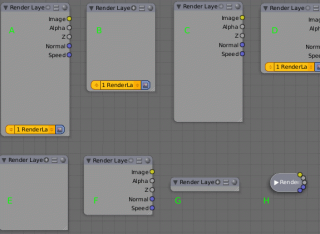
A) Нормально,
B) натисканням знак +,
C) натисканням знак =,
D) Натиснуто сфера,
E) натисканням + і =,
F) натисканням = і сфера,
G) все три натиснуті,
H) Натиснуто стрілка
Найкраще зміна розміру індивідуального вузла може також частково виконуватися, клацаючи LMB і перетягуючи, утримуючи за нижній правий кут (де маленькі похилі лінії).
Деякі Ноди мають область з кривою, яка переводить вхідну величину в вихідну величину. Ви можете модифікувати форму цієї кривої, клацаючи в точку напряму і переміщаючи її, або додаючи точку напряму. Деякі приклади показані зліва:
Кожна крива спочатку виглядає як пряма лінія з ухилом 1. (Моя дочка НІКОЛИ не думала, що їй доведеться використовувати свою алгебру з середньої школи. Ха!) Крива з'являється з двома невеликими чорними керуючими точками в кожному кінці лінії. Клацання LMB в керуючої точці вибирає її і вона стає білою.
Зміна кривої впливає на те, якою буде згенеровано вихід. Вхід, X, зазвичай надходить лінійно (в регулярних інтервалах) через нижню вісь. Переходьте вгору, поки Ви не зустріли криву, і потім направо, щоб визначити вихід Y, який відповідає X. Так, у другому прикладі, поки X йде від 0 до 1.0 низом, Y змінюється від 0.0 до 0.5. У третьому, поки X йде від 0.0 до 1.0 низом, Y залишається константою в 0.5. Так, на зображенні вище, ці криві мають таке вплив на час: A не впливає, B уповільнює, C зупиняє, D прискорює, і E - зворотне час.
Це віконце відобразить вхідну величину горизонтально і повертає нове значення, як зазначено висотою кривої.
Численні криві можуть бути відредаговані в єдиному вікні. Типове використання, криві RGB, "Об'єднані" в результат або "Колір" ( "C") як перша крива і забезпечує криві для індивідуальних R, G, і B компонентів. Всі чотири кривих активні разом, крива "C" оцінюватися спочатку.
• LMB ЗАВЖДИ вибирає 1 точку і скасовує вибір інших.
• Утримуйте Shift при натисканні, щоб розширювати вибір або вибирати менші точки.
• LMB clickdrag в точці перемістить точки.
• Клацання LMB на кривій додасть нову точку.
• Переміщення точки точно зверху інший об'єднає їх.
• Утримування Shift при переміщенні крокує по одиницях сітки.
• Використання іконки X видаляє обрані точки
Вбудований вид замкнений в області 0.0-1.0. Якщо відсікання встановлено, що за замовчуванням, Ви не можете віддалити або перетягнути вид. Виведіть з ладу відсікання з іконою, що схожі з #.
• LMB clickdrag поза кривої переміщує вид
• Використовуйте + та - іконки, щоб збільшувати або зменшувати масштаб вікна.
Іконка ключа дає меню з вибором, щоб відновлювати вид, щоб визначати інтерполяцію точок, або, щоб відновлювати криву.